云服务器
创建云服务器
操作步骤
1.登录浪潮云服务控制台。
2.点击产品与服务选择云服务器 ECS,进入云服务器实例列表界面。
3.在实例列表页面上,点击“购买云服务器”,创建云服务器实例。
4.完成基础配置:
1)选择计费模式
| 计费模式 | 属性说明 |
|---|---|
| 包年/包月 | 包年包月是预付费模式,按订单的购买周期计费,适用于可预估资源使用周期的场景,价格比按需计费模式更优惠。 |
| 按需付费 | 按需付费是后付费模式,按弹性云服务器的实际使用时长计费,可以随时开通/删除弹性云服务器。 |
2)选择区域
不同区域的云服务产品之间内网互不相通,请就近选择靠近您业务的区域,可减少网络延时,提高访问速度。
3)选择规格
根据业务类型可以设置标准规格或自定义规格。
- 标准规格是标准的套餐,用户可根据业务来自行选择;
- 自定义规格,可以由用户定义一些非标规格,如3核5GiB。
4)选择镜像
浪潮云提供公有镜像和私有镜像两种镜像类型。公有镜像提供多种Windows及Linux操作系统供选择。
说明:在选择Windows内存时建议内存大于2GiB。
5)选择磁盘
系统盘为必选,浪潮云提供标准云盘和SSD云盘两种类型。默认为40GiB,可以调整大小,上限为500GiB。
数据盘为可选, 浪潮云提供标准云盘和SSD云盘两种类型。默认为20GiB,上限为32768GiB,每台云服务器最多可挂载23块云硬盘
5.点击下一步,完成网络和安全组设置:
1)选择专有网络VPC和子网
虚拟私有网络显示当前区域的VPC网络;
子网显示当前区域的子网;
选择自动分配IP地址或手动分配IP地址。选择自动分配时,系统自动分配IP地址;选择手动分配时,批量创建云服务器时,制定的IP地址为起始地址,其他IP地址循环分配。
2)选择弹性IP
默认选择暂不开通弹性IP,这样创建的云服务器将不会分配弹性IP;更多关于弹性公网IP的介绍,请参考弹性公网IP(EIP);
也可以选择现在开通,如果如果有访问公网的需求,需要为实例分配一个弹性IP地址,需要选择“现在开通”,设置带宽线路和计费方式。
- 设置线路:支持BGP、电信、联通三种线路选择;可以选一个或多个,一个即为单线,多个为多线。
- 设置计费方式:按带宽计费。
- 设置带宽:带宽计费时显示带宽,范围为1-2000Mbps。
3)选择安全组
默认选择系统默认创建的安全组,也可以选择用户创建的安全组,最多一次可以选择5个安全组。
说明:
安全组是用来实现安全组内和组间云服务器的访问控制,加强云服务器的安全保护。用户可以在安全组中定义各种访问规则,当云服务器加入该安全组后,即受到这些访问规则的保护。
4)选择IPv6
默认不开启IPv6;如需使用,勾选开启IPv6;
IPv6正在公测中,IPv6的支持列表;
| 镜像系统 | 镜像版本 | 支持IPv6 |
|---|---|---|
| windows | Windows 2012 R2 数据中心版 64位 | 支持 |
| CentOS | CentOS 7.4 64位 | 支持 |
| CentOS | CentOS 7.3 64位 | 支持 |
| CentOS | CentOS 7.2 64位 | 支持 |
| Ubuntu | Ubuntu 16.04 64位 | 支持 |
| Ubuntu | Ubuntu 14.04 64位 | 支持 |
- 分配的IPv6地址默认为私网权限,如需公网访问,请购买完成后前往虚拟私有网络- IPv6带宽购买公网带宽,IPv6公网带宽和IPv4公网带宽是互相独立的资源,需单独购买。
6.点击下一步,完成系统配置。
1)选择登录方式
- 提供 “密码” 和 “密钥” 两种登录方式。
- Windows操作系统支持 “密码” 登录方式。
- Linux操作系统支持 “密码”和 “密钥” 两种登录方式。
a) 使用密码登录方式
① 用户
- 默认显示,当选择Linux操作系统时显示root,选择windows操作系统时显示administrator。
② 设置密码
- 密码功能规则为:8-32个字符,必须包含大小写字母和数字,支持英文特殊字符!"$%()*+,-./:;<=>?@[]^_`{|}~ 。
③ 确认密码
- 两次输入密码一致。
b) 使用密钥登录方式
- 密钥对:在下拉列表中可以选择您已有的密钥对使用;如您目前没有密钥对,可点击 “新建密钥对” 创建新的密钥并使用。
2) 端口设置
支持ECS购买时手动配置默认远程桌面端口,修改安全风险高的端口为不常用端口。
RDP端口:默认端口是3389,该端口易受攻击,存在安全风险,建议进行端口安全加固,修改默认rdp端口为不常用端口,如改为33899
SSH端口:默认端口是22,该端口易受攻击,存在安全风险,建议进行端口安全加固,修改默认rdp端口为不常用端口,如改为22022
3)输入云服务器名称
- 云服务器名字规则:长度为2-128个字符,不能以特殊字符及数字开头,只可包含特殊字符中的".","_"或"-" 。
3)选择时长
计费模式选择包年/包月时显示,按需付费时不显示。
默认选择1月。
4)选择购买云服务器数量
- 购买数量默认为1,配额为1/200。
7.点击立即购买,完成创建云服务器。
登录云服务器
通过web-VNC连接到云服务器
操作步骤
1.登录控制台。在主导航 产品与服务 切换至 云服务器ECS 进入云服务器控制台。
2.在云服务器列表中,找到已创建的云服务器。在 操作 列,单击 远程登录。
3.登录云服务器。根据实例的操作系统,执行不同的操作。
a) 如果是Linux实例,输入用户名 root 和创建时设置的实例登录密码。
b) 如果是Windows实例,在 管理终端 界面的右上角单击 发送远程命令 > CTRL+ALT+DELETE,进入Windows实例的登录界面。输入创建时设置的密码即可登录。
注意事项:
为了使客户获得更优质的体验,浪潮云控制台不再支持IE9及以下版本的浏览器;
使用终端完成操作后,请注意在操作系统内退出登录,当然超过默认退出时间,系统也会自动退出登录。
客户端工具连接
登录Windows云服务器
操作步骤
使用MSTSC远程工具访问:输入云服务器的外网IP,见下图。
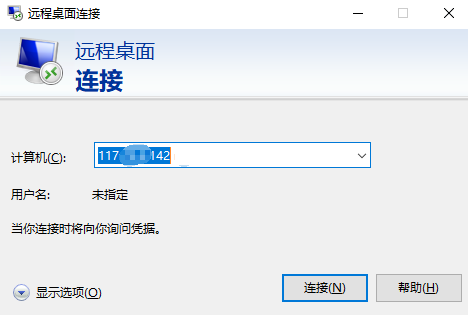
输入管理员账号和密码,见下图。
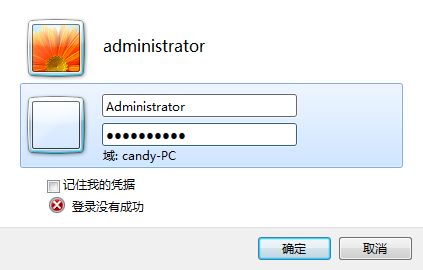
远程连接操作系统,见下图。
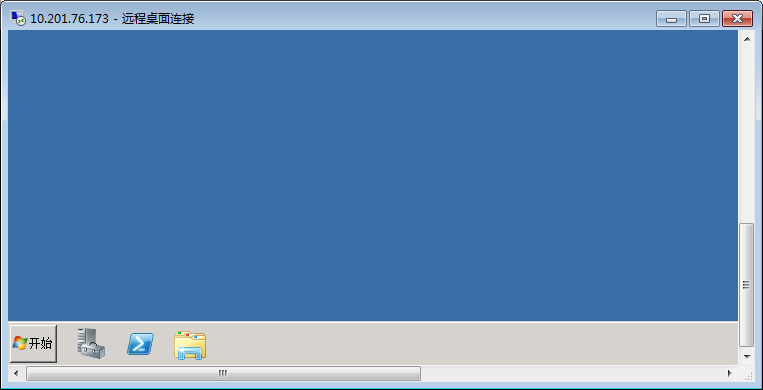
登录LINUX系统
使用putty工具访问:
PuTTY 本身不支持浪潮云生成的私有密钥格式 (.pem)。PuTTY 有一个名为 PuTTYgen 的工具,可将密钥转换成所需的 PuTTY 格式 (.ppk)。您必须将私有密钥转换为此格式 (.ppk),然后才能尝试使用 PuTTY 连接到您的云服务器。
使用PuTTYgen转换您的私有密钥
1) 启动 PuTTYgen。
2) 在 Type of key to generate (要生成的密钥类型) 下,选择 SSH-2 RSA。见下图。

3) 单击“Load”。默认情况下,PuTTYgen 仅显示扩展名为 .ppk 的文件,要找到您的 .pem 文件,请选择显示所有类型的文件的选项。见下图。

4) 选择对应云服务器的 .pem 私钥文件,然后单击 Open。单击 OK (确定) 关闭确认对话框。
5) 单击 Save private key (保存私有密钥),以 PuTTY 可用的格式保存密钥。PuTTYgen 显示一条关于在没有口令的情况下保存密钥的警告。单击 Yes (是)。
备注
私有密钥的口令是一层额外保护,因此,即使您的私有密钥被泄露,在没有口令的情况下,该密钥仍不可用。使用口令的缺点是让自动化变得更难,因为登录到云服务器或复制文件到云服务器需要进行人为干预。
6) 为该密钥指定与密钥对相同的名称(例如,my-key-pair)。PuTTY 自动添加 .ppk 文件扩展名。
7) 您的私有密钥格式现在是正确的 PuTTY 使用格式了。您现在可以使用 PuTTY 的 SSH 客户端连接到云服务器。
启动 PuTTY 会话
1) 启动 PuTTY。
2) 在“Category (类别)”窗格中,选择 Session (会话) 并填写以下字段,见下图:
a)在 Host Name (主机名) 框中,输入 外网IP。
b)在 Connection type (连接类型) 下,选择 SSH。
c)确保 Port (端口) 为 22。
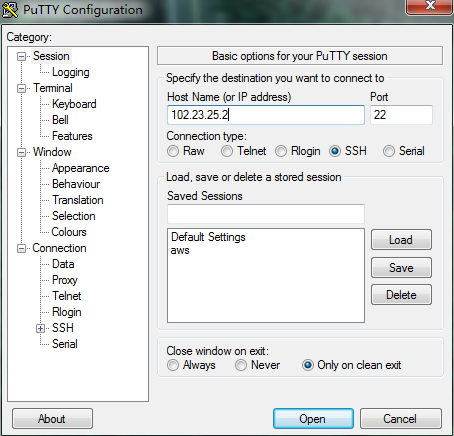
3) 在左侧 Category (类别) 窗格中,展开 Connection (连接),再展开 SSH,然后选择 Auth (身份验证)。完成以下操作:
4) 单击 Browse (浏览)。
5) 选择您为密钥对生成的 .ppk 文件,然后单击 Open (打开)。
6) (可选)如果打算稍后重新启动此会话,则可以保存此会话信息以便日后使用。在 Category (类别) 树中选择 Session (会话),为 Saved Sessions (已存会话) 中的会话输入一个名称,然后单击 Save (保存)。
7) 单击 Open (打开) 开始 PuTTY 会话。见下图
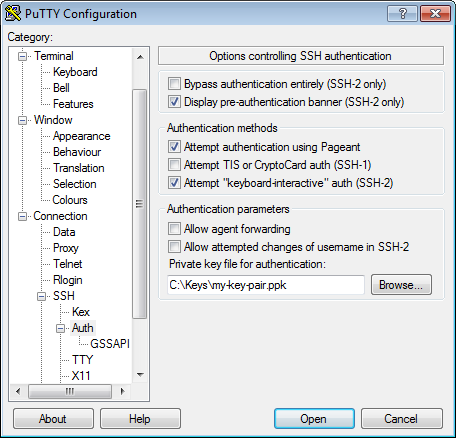
8) 如果这是您第一次连接到此云服务器,PuTTY 会显示安全警告对话框,询问您是否信任您要连接到的主机。
9) (可选)验证安全警报中的指纹是否与在步骤 1 中获取的指纹匹配。如果这些指纹不匹配,则表示有人可能在试图实施“中间人”攻击。如果匹配,请继续到下一步。
10) 单击 Yes (是)。此时会打开一个窗口并且您连接到了您的云服务器。
备注:如果您在将私有密钥转换成 PuTTY 格式时指定了口令,当您登录到云服务器时,您必须提供该口令。
变更规格
变更规格可以变更云服务器的CPU和内存,支持在线扩容CPU和内存,但是在缩小CPU和内存时需要关机。
操作步骤
1.登录浪潮云服务控制台。
2.点击产品与服务选择云服务器 ECS,进入云服务器列表界面。
3.在需要变更的云服务器的操作栏中,依次单击更多-变更规格。
4.选择规格:
提供标准规格及用户自定义方式。
内存必须大于等于vCPU,并且最大值为vCPU的8倍。
包年包月云服务器仅支持升级规格不支持下降;按需计费云服务器支持升降规格。
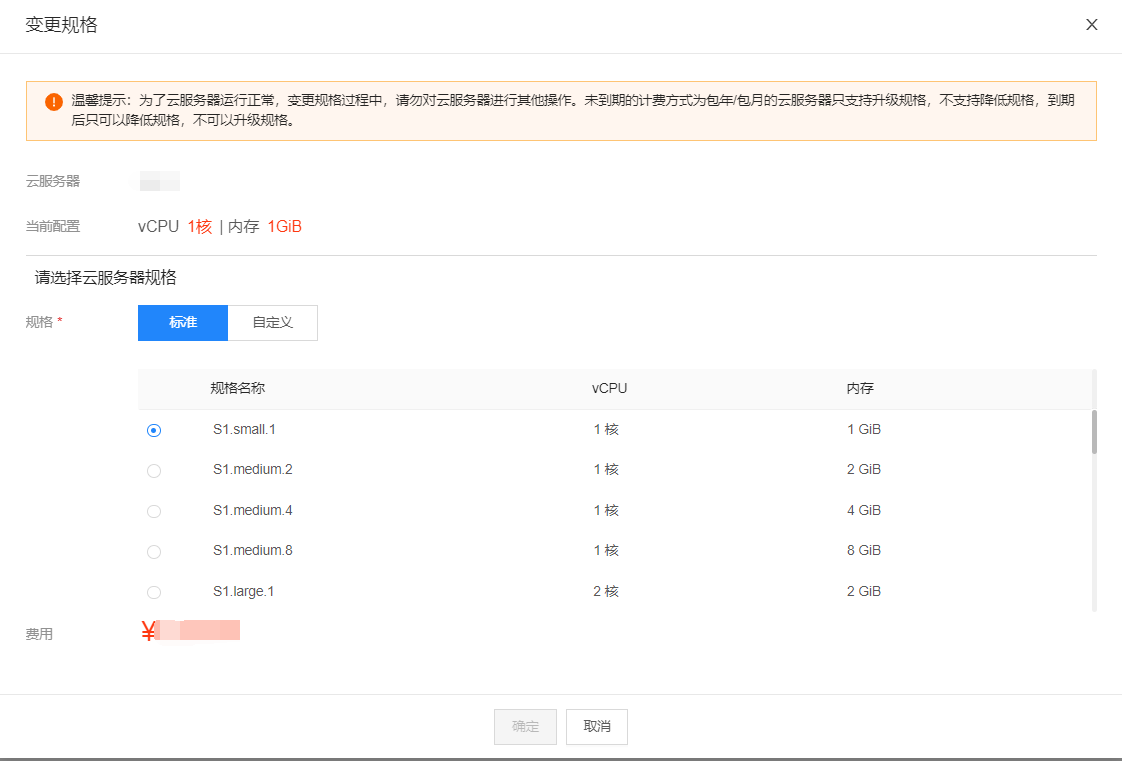
6.点击“确定”,完成变更云服务器云服务器。
注意事项:
包年包月只支持升级规格,不支持降低规格;按需付费资源支持升降规格。
变更后需要手动开启云服务器才生效。
开机
操作步骤
1.登录浪潮云服务控制台。
2.点击产品与服务选择云服务器 ECS,进入云服务器列表界面。
3.开机单个云服务器:勾选需要开机的云服务器,在列表顶部,单击开机。或在右侧操作栏中,单击更多-实例状态-开机。
4.开机多个云服务器:勾选所有需要开机的云服务器,在列表顶部,单击开机。即可批量开机。
关机
操作步骤
1.登录浪潮云服务控制台。
2.点击产品与服务选择云服务器 ECS,进入云服务器列表界面。
3.关机单个云服务器:勾选需要关机的,在列表顶部,单击关机。或在右侧操作栏中,单击更多-实例状态-关机。。
4.关机多个云服务器:勾选所有需要关机的云服务器,在列表顶部,单击关机。即可批量关机。
重启
操作步骤
1.登录浪潮云服务控制台。
2.点击产品与服务选择云服务器 ECS,进入云服务器列表界面。
3.重启单个云服务器:勾选需要重启的云服务器,在列表顶部,单击重启。或在右侧操作栏中,单击更多-实例状态-重启。
4.重启多个云服务器:勾选所有需要重启的云服务器,在列表顶部,单击重启。即可批量重启。
重置密码
操作步骤
1.登录浪潮云服务控制台。
2.点击产品与服务选择云服务器 ECS,进入云服务器列表界面。
3.在需要重置密码的云服务器的操作栏中,点击更多选择重置密码。
4.重置规则:
云服务器必须是运行状态。
密码功能规则为:8-32个字符,必须包含大小写字母和数字,支持英文特殊字符!"$%()*+,-./:;<=>?@[]^_`{|}~ 。
两次输入密码一致。
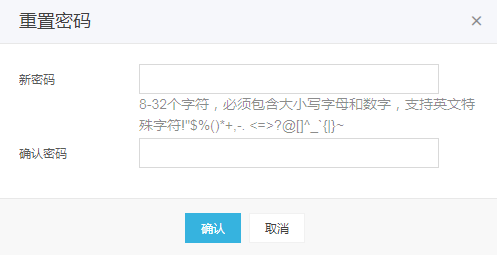
5.点击“确定”,完成重置密码。
重置系统
重置云服务器的操作系统,可以跨系统类型重置,要求云服务器在关机的情况下才能重置系统。
操作步骤
1.登录浪潮云服务控制台。
2.点击产品与服务选择云服务器 ECS,进入云服务器列表界面。
3.在需要重置系统的云服务器的操作栏中,点击更多-镜像与磁盘-重置操作系统。
4.完成重置系统配置:
1)选择镜像
- 浪潮云提供公共镜像、私有镜像和共享镜像三种镜像类型。
2)确认密码
- 两次输入密码一致。

5.点击确认,完成重置云服务器系统。
6.当重置成不同类型的操作系统时可能发生数据盘不可用,如Linux<-->Windows。
7.重置后云服务器进入重置系统中状态,当进入运行中状态后表示重置成功。
风险
云主机必须关机才能更换系统盘。
原系统盘的会被释放,建议您提前创建私有镜像后再执行。
更换系统盘需要停止云服务器,因此会中断您的业务。
更换完成后,您需要在新的系统盘中重新部署业务运行环境,有可能会对您的业务造成长时间的中断。
跨系统更换注意事项
当重装为不同大版本的操作系统(如CentOS 6.x ↔ CentOS 7.x),请注意文件系统的变更,可能引起系统无法识别文件系统。
跨操作系统更换时,数据盘的文件系统格式可能会无法识别。
如果您的数据盘没有重要数据,建议您重装成原操作系统,再将其格式化为相应系统的默认文件系统。
如果您的数据盘上有重要数据,您需要做以下操作:
- Windows系统更换为Linux系统:需要单独安装软件识别,例如NTFS-3G等。Linux缺省情况下无法识别NTFS格式。
- Linux系统更换为Windows系统:需要单独安装软件识别,例如Ext2Read、Ext2Fsd等。Windows卸省情况下无法识别ext3、ext4、XFS等文件系统格式。
删除
操作步骤
1.登录浪潮云服务控制台。
2.点击产品与服务选择云服务器 ECS,进入云服务器列表界面。
3.删除单个按需云服务器:勾选需要删除的云服务器,在列表顶部,单击删除。或在右侧操作栏中,单击更多-删除。
4.删除多个按需云服务器:勾选所有需要删除的云服务器,在列表顶部,单击删除。
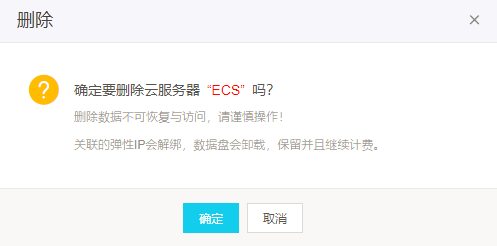
6.点击确认,完成删除云服务器。
续费
操作步骤
1.登录浪潮云服务控制台。
2.点击产品与服务选择云服务器 ECS,进入云服务器列表界面。
3.在需要续费的云服务器的操作栏中,点击更多选择续费,跳转到续费订单界面。
4.续费规则
- 只有包年包月的才可以续费。
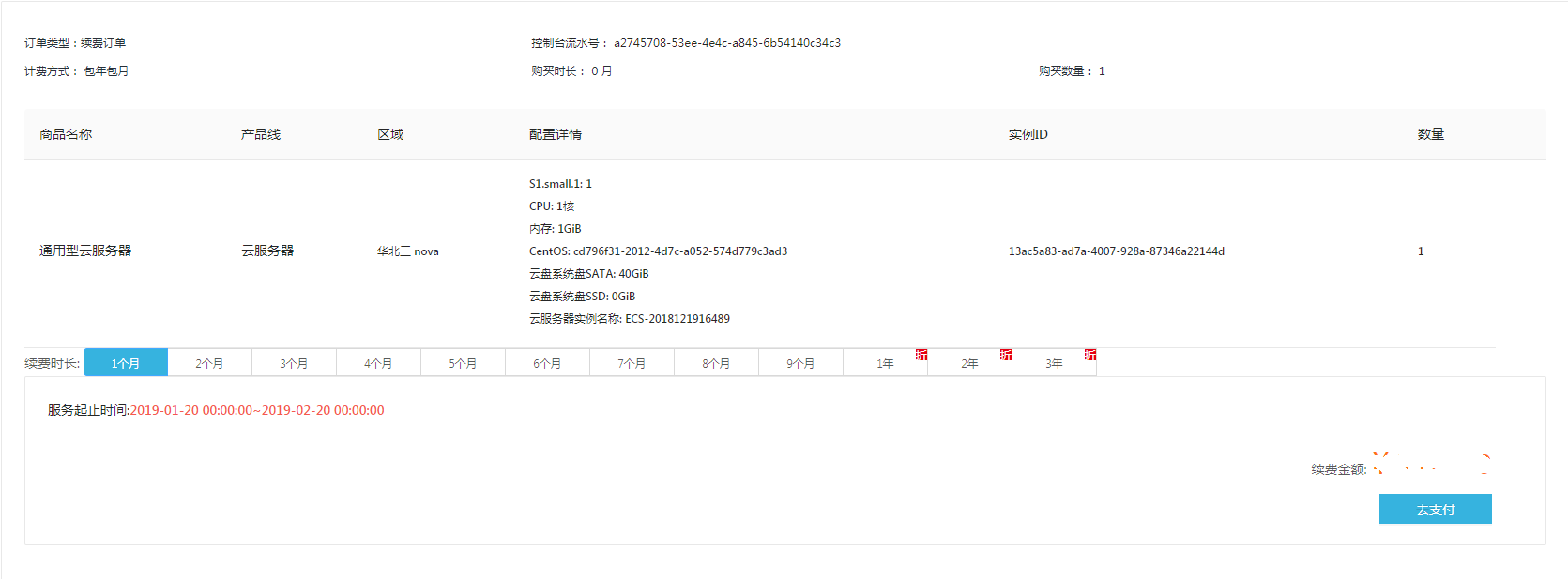
5.选择续费的时长,点击去支付。
6.支付成功,完成续费,云服务器到期时间相应延长。
扩容系统盘
扩容云服务器的系统盘,需要在云服务器关机的情况下才能扩容。
操作步骤
1.登录浪潮云服务控制台。
2.点击产品与服务选择云服务器 ECS,进入云服务器列表界面。
3.在需要扩容的云服务器的操作栏中,点击更多-镜像与磁盘-扩容系统盘,弹出扩容系统盘显示框。
4.在扩容系统盘的显示框中,填写扩容后容量。
5.扩容规则
云服务器必须是关机状态。
不能变更和当前一样的容量,否则扩容失败。
扩容后自动重启,重启云服务器后系统盘扩容生效。
扩容最小步长为10GiB,上限为500GiB。
扩容后不支持减退。
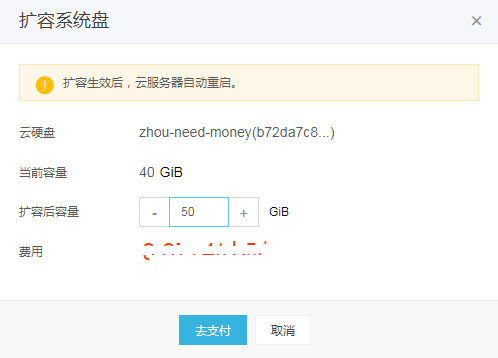
6.点击去支付,跳转到订单中心界面。
7.支付成功,等待云服务器重启完成,完成系统盘的扩容。
挂载/卸载云硬盘
挂载云硬盘
操作步骤
1.登录浪潮云服务控制台。
2.点击产品与服务选择云服务器 ECS,进入云服务器列表界面。
3.在需要挂载云硬盘的云服务器的操作栏中,依次单击更多-云硬盘-挂载。
4.选择需挂载的云硬盘:
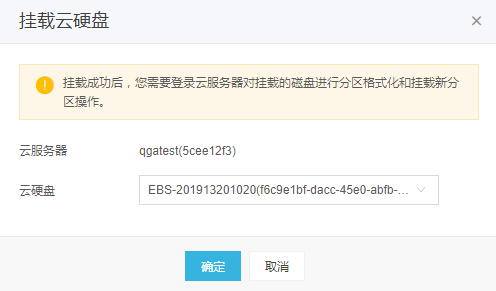
1)支持批量挂载云硬盘。
2)默认的盘位”/dev/sda”或“/dev/vda”为系统盘盘位。
3)挂载成功后,您需要登录云服务器对挂载的磁盘进行分区格式化和挂载新分区操作。
5.点击“确定”,完成挂载云硬盘。
卸载云硬盘
操作步骤
1.登录浪潮云服务控制台。
2.点击产品与服务选择云服务器 ECS,进入云服务器列表界面。
3.在需要卸载云硬盘的云服务器的操作栏中,依次单击更多-云硬盘-卸载。
4.选择需卸载的云硬盘:
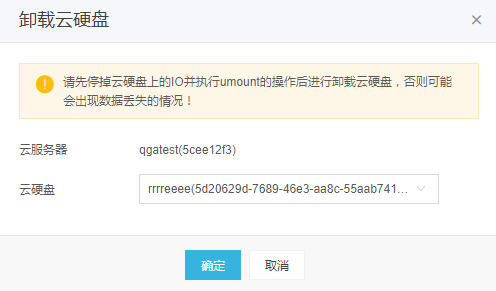
1)仅非系统盘可被卸载。
2)请先停掉云硬盘上的IO并执行umount的操作后进行解绑云硬盘。
5.点击确定,完成卸载云硬盘。
云服务器详情
操作步骤
1.登录浪潮云服务控制台。
2.点击产品与服务选择云服务器 ECS,进入云服务器列表界面。
3.点击需要查看详情的云服务器ID进入。
导出云服务器列表
操作步骤
登录浪潮云服务控制台。
点击产品与服务选择云服务器ECS,进入云服务器列表界面。
点击上方的“导出资源列表”按钮,在弹出的下载窗口中确认下载。
之后您所有云服务器的信息将会以CSV文件的形式保存到您的本地。文件中的导出项包括:名称,ID,区域,状态,规格,系统盘,数据盘,镜像,内网IP,VPC ID,VPC名称,外网IP,创建时间,计费模式。
搜索云服务器
操作步骤
登录浪潮云服务控制台
点击产品与服务选择云服务器ECS,进入云服务器列表界面。
在上方的搜索框中输入要搜索的云服务器的名称、ID或内网IP,点击搜索按钮。
监控
Linux
操作步骤
查看服务状态, 保证服务可以正常运行。各系统命令如下:
# CentOS 7 systemctl status qemu-guest-agent # CentOS 6 service qemu-ga status # Ubuntu service qemu-guest-agent status
点击此处下载qemu-ga或获取下载地址。当前版本为2.12.0-4。 将本安装程序下载或从本地上传至云服务器上。
暂停服务、将上一步下载的安装程序从当前目录复制到服务指定路径下并重启服务,并保证该服务处于运行状态。各系统命令如下:
# CentOS 7 systemctl stop qemu-guest-agent chmod +x qemu-ga sudo cp qemu-ga /usr/bin/qemu-ga systemctl start qemu-guest-agent# CentOS 6 service qemu-ga stop chmod +x qemu-ga sudo cp qemu-ga /usr/bin/qemu-ga service qemu-ga start# Ubuntu service qemu-guest-agent stop chmod +x qemu-ga cp qemu-ga /usr/sbin/qemu-ga service qemu-guest-agent start
注意事项:
1. CentOS 6.5系统需要额外更新依赖glib2。安装命令如下:
yum install glib2
2. GPU云服务器GPU相关监控需要安装GPU驱动。
Windows
操作步骤
卸载原有QEMU-guest-agent。依此进入开始->控制面板->程序->卸载程序。 选择QEMU-guest-agent并卸载。
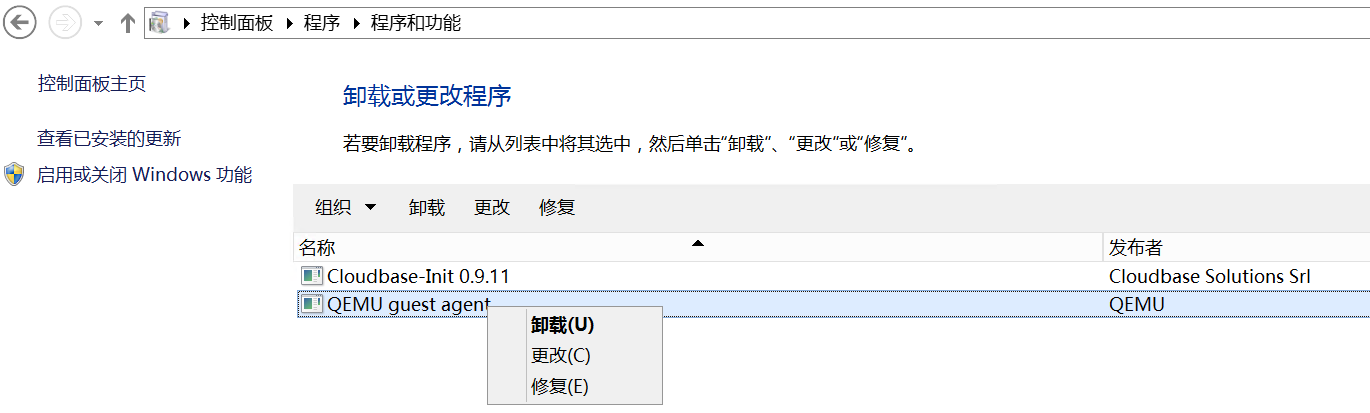
点击此处下载qemu-ga-x86_64.msi或获取下载地址。 当前版本为2.12.0-4。将本安装程序下载或从本地上传至云服务器上。
鼠标左键双击下载的安装包,等待安装成功。
验证,安装成功后,Win+R 打开运行。输入services.msc,点击确定。
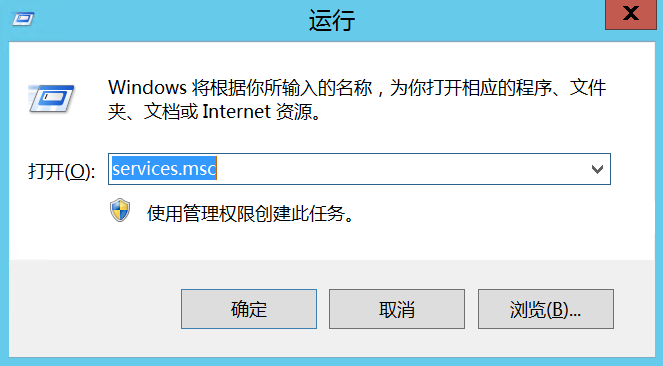
在服务列表可以看到QEMU Guest Agent正在运行并且启动类型为自动。
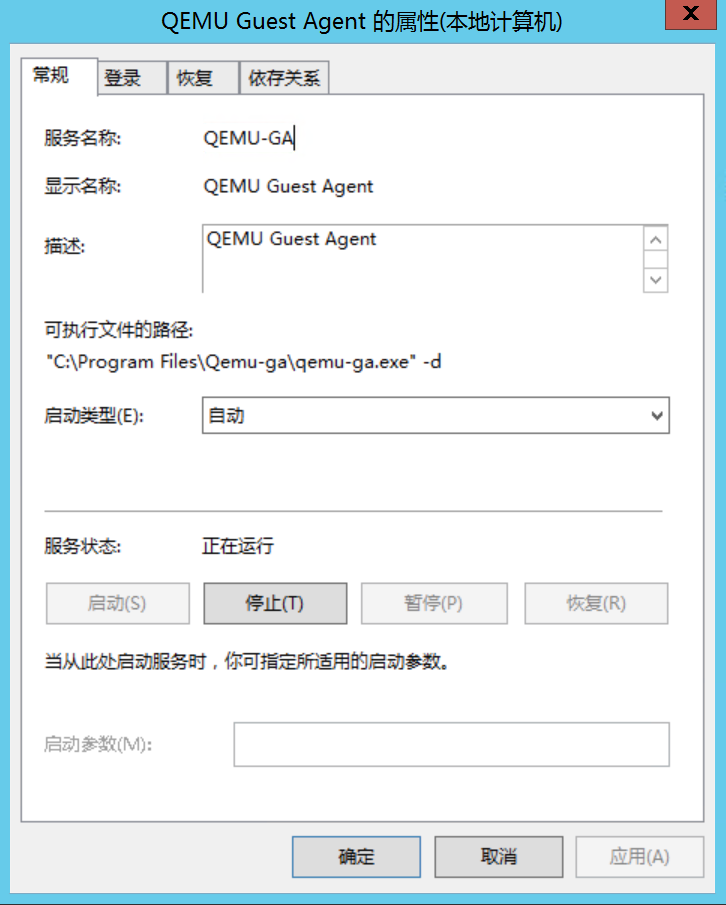
注意事项:
1. Windows系统,如果遇到服务未自动启动。请手动启动并将启动类型设置为自动。
2. GPU云服务器GPU相关监控需要安装GPU驱动,Windows请安装在默认位置:C:\Program Files\NVIDIA Corporation。
ARM云服务器
操作步骤
- 查看服务状态, 保证服务可以正常运行。各系统命令如下:
service qemu-guest-agent status ARM云服务器请点击此处下载qemu-ga或获取下载地址。当前版本为2.12.0-4。 将本安装程序下载或从本地上传至云服务器上。
暂停服务、将上一步下载的安装程序从当前目录复制到服务指定路径下并重启服务,并保证该服务处于运行状态。命令如下:
service qemu-guest-agent stop chmod +x qemu-ga cp qemu-ga /usr/sbin/qemu-ga service qemu-guest-agent start